UbuntuにTensorFlow(python2.7バージョン)をインストールします
**メモの内容:UbuntuにTensorFlow(python2.7バージョン)をインストールします****メモの日付:2018-01-31 **
私のシステム環境:
- Ubuntu 16.04 LTS
- python 2.7
- python 3.5
TensorFlowの2つのバージョン:
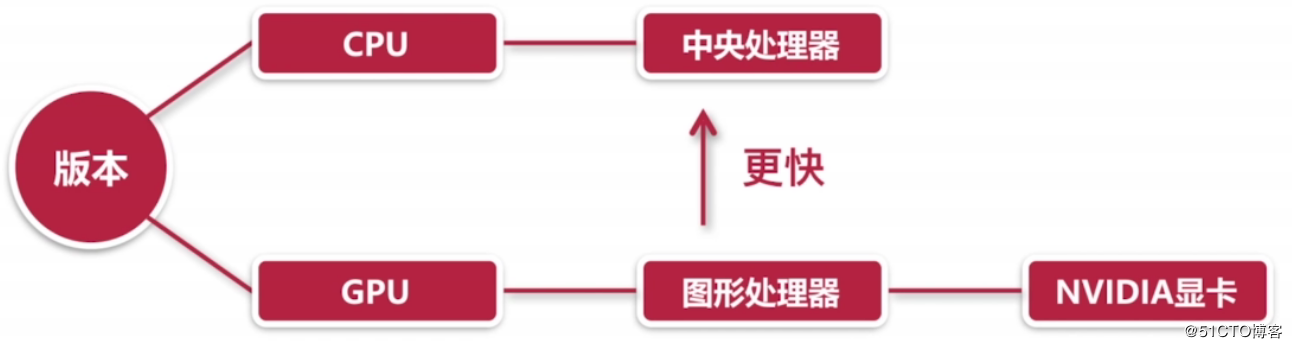
TensorFlowの主なインストール形式は次のとおりです。
- virtualenv
- pip
- docker
- anaconda
- ソースコードのコンパイル
pipはPythonパッケージ管理システムです:Pip InstallPackages再帰的省略形
pipインストールパッケージコマンドの形式は次のとおりです。
pipインストールパッケージ名
pip uninstall softwarepackageコマンドの形式は次のとおりです。
pipアンインストールパッケージ名
最初にvirtualenv仮想環境を使用してここにインストールし、次にpipを使用してローカルシステムにインストールする方法を紹介します。以下は、TensorFlowの公式インストールドキュメントです。
- python-pip、python-dev、python-virtualenv、およびその他のパッケージをインストールします。ここにpython2.7バージョンをインストールしました。
$ sudo apt-get install python-pip python-dev python-virtualenv
- Virtualenv環境を作成します。
[ zero@zero-virtual-machine:~]$ virtualenv --system-site-packages tensorflow
Running virtualenv with interpreter /usr/bin/python2
New python executable in/home/zero/tensorflow/bin/python2
Also creating executable in/home/zero/tensorflow/bin/python
Installing setuptools, pkg_resources, pip, wheel...done.
- Virtualenv環境をアクティブ化します。
[ zero@zero-virtual-machine:~]$ source ~/tensorflow/bin/activate(tensorflow)[zero@zero-virtual-machine:~]$
- pipをインストールします。
( tensorflow)[zero@zero-virtual-machine ~]$ easy_install -U pip
- tensorflowをインストールします。ここにインストールしたのはcpuバージョンです。
( tensorflow)[zero@zero-virtual-machine ~]$ pip install --upgrade tensorflow
ヒント:pipのインストールが非常に遅い場合は、デフォルトで外部ソースを使用するため、国内ソースに置き換えることができます。
[ zero@zero-virtual-machine ~]$ vim .pip/pip.conf #次のように編集します
[ global]
index-url = http://pypi.douban.com/simple
trusted-host = pypi.douban.com #この文がないと、警告が表示されます
disable-pip-version-check =true #バージョンはチェックされていません
timeout =120 #タイムアウト設定
注:.pip / pip.confがない場合は、作成するだけです。
- インストール後、pythonコマンドラインを入力し、tensorflowパッケージをインポートします。出力がない場合、インストールは成功しています。
( tensorflow)[zero@zero-virtual-machine ~]$ python
Python 2.7.12(default, Dec 42017,14:50:18)[GCC 5.4.020160609] on linux2
Type "help","copyright","credits" or "license"for more information.>>>import tensorflow
>>>
その他の操作:
deactivateコマンドは、仮想環境を終了できます。
( tensorflow)[zero@zero-virtual-machine ~]$ deactivate
[ zero@zero-virtual-machine ~]$
仮想環境を削除するには、生成されたディレクトリを削除するだけです。
[ zero@zero-virtual-machine ~]$ rm -rf tensorflow/[zero@zero-virtual-machine ~]$
上記では、virtualenvを介したtensorflowのインストールを示し、次にローカルpipを介したtensorflowのインストールを示します。
- まず、pipとdevをインストールする必要があります。
[ zero@zero-virtual-machine ~]$ sudo apt-get install python-pip python-dev
- 次に、pipを使用してインストールします。
[ zero@zero-virtual-machine ~]$ pip install tensorflow
- インストール後、pythonコマンドラインを入力し、tensorflowパッケージをインポートします。出力がない場合、インストールは成功しています。
[ zero@zero-virtual-machine ~]$ python
Python 2.7.12(default, Dec 42017,14:50:18)[GCC 5.4.020160609] on linux2
Type "help","copyright","credits" or "license"for more information.>>>import tensorflow
>>>
この方法はローカルシステムにインストールされますが、以前のインストール方法は仮想環境にインストールされます。tensorflowを使用するには、毎回仮想環境に入る必要があり、ローカルシステムにインストールする必要はありません。
次のコマンドを使用して、tensorflowをアンインストールします。
sudo pip uninstall tensorflow
pipを使用して、いくつかの基本的なPythonライブラリをインストールできます。
pip install numpy
pip install pandas
pip install matplotlib
最初のTensorFlowプログラムを作成します:Hello World
上記でTensorFlowをインストールした後、最初のTensorFlowプログラムを作成します:Hello World
- 対応するディレクトリを作成します。
[ zero@zero-virtual-machine ~]$ mkdir TensorFlow
[ zero@zero-virtual-machine ~]$ cd !$
cd TensorFlow
[ zero@zero-virtual-machine ~/TensorFlow]$ mkdir HelloWorld
[ zero@zero-virtual-machine ~/TensorFlow]$ cd !$
cd HelloWorld
[ zero@zero-virtual-machine ~/TensorFlow/HelloWorld]$
- pythonファイルを編集します。
[ zero@zero-virtual-machine ~/TensorFlow/HelloWorld]$ vi helloworld.py #内容は以下の通りです
# - *- coding: UTF-8-*-
# Tensorflowライブラリを紹介します
import tensorflow as tf
# 一定のオペレーションを作成する(オペレーション)
hw = tf.constant("Hello Wolrd!")
# Tensorflowセッションを開始します(セッション)
sess = tf.Session()
# グラフの実行(グラフの計算)
print sess.run(hw)
# セッションを閉じる
sess.close()
- このファイルを実行して、出力が正常かどうかを確認します。
[ zero@zero-virtual-machine ~/TensorFlow/HelloWorld]$ python helloworld.py
2018- 02- 0100:22:43.680173: I tensorflow/core/platform/cpu_feature_guard.cc:137] Your CPU supports instructions that this TensorFlow binary was not compiled to use: SSE4.1 SSE4.2 AVX AVX2 FMA
Hello Wolrd![zero@zero-virtual-machine ~/TensorFlow/HelloWorld]$
上記のように、Hello Wolrd!が正常に出力され、いくつかの警告メッセージが出力されていることがわかります。これまでのところ、最初のTensorFlowプログラムが作成されています。
この警告の一般的な意味は次のとおりです。tensorflowは、コンピューターのcpuに問題がないと見なし、AVX(Advanced Vector Extensions)をサポートし、計算速度を向上させることができるため、より適切で高速なモードを開くことができますが、使用しているモードは比較的適切ではない可能性があります。非常に高速なので、これは実際にはエラーではありません。したがって、現在のモードが遅すぎない場合は、この警告を無視してください。
この警告メッセージを出力したくない場合は、次の2つの文をコードに追加できます。
import os
os.environ['TF_CPP_MIN_LOG_LEVEL']='2'
その後、警告メッセージは出力されません。
Recommended Posts